Y拍上看到在特價,毫不猶豫就下標購入了.好一陣子前就打算買一張來玩玩看,有時候需要將單眼內的圖片直接及時上傳到FB上
可是還需要轉到電腦裡才能上傳..
這類型的卡有好幾種,也有好幾種不同的評價
所以我想趁著特價就敗了一張1499的來試試~

買回來後,發現裡面的說明書字太小,看不太懂,唯一看懂的就是到官網去下載可以在電腦裡編輯的程式
http://www.toshiba-sdcard.com/flashair/index.htm
SD插入後建議以下的檔案都不要刪...除了我自己的DCIM
下載程式後,可以在裡面設定內容...當然手機裡也要下在FLASHAIR這個程式,才能傳輸,但不能改內容
在網路設定裡,可以改名稱和密碼,在手機連結程式後,出現的名稱和密碼,需要作輸入的動作,以免被盜
記得,下方框框要勾選,要不然格式化後會不見
再來進入無線LAN啟動模式裡,可以選擇自動連線與手動連線
自動連線就是將卡放在相機裡,他隨時都可以連線(會耗電還會被盜圖喔)
我是用手動,手動好處就是,需要打開特定"圖片"後才能做手機相機連結(這一部分是我花了一小段時間試出來的)~請看下圖
選取手動後,會出現預設和自設的特定圖片,當~用相機預覽此圖檔時,代表開啟手機和SD卡連結喔
預設的檔就是SD卡裡面內建的,如果要自設檔,就要將圖放在SD卡裡並鎖上,不能刪掉
將SD設定好後,插入相機,並常開你設定的圖檔,若你的相機有設定預覽出現時間,只要時間一到,圖片變黑時就會斷線
這一部分說明書並沒有特別說到,所以設定時間需到相機裡修改
↑最好將設定連結的圖鎖起來,以免被刪掉
接下來常開設定的連結圖後,開啟手機下載的FLASHAIR..免費版的就可以
連線後就會出現網路設定裡剛剛設定的名稱和輸入密碼
點下後就會出現資料夾了~
點選你要傳到手機的圖檔或影片..可一次選多張或SELECT ALL喔..然後DOWNLOAD
這樣就會下載到手機資料夾裡..我的檔案 FLASHAIR(看你們設定的名稱)
再來就可以開啟圖片編輯APP後置後就可以上傳了...
新的16G CLASS10上傳速度滿快的(我沒用過其他家)
以上純屬分享..請不要來跟我說,買一台WIFI相機就好..
如果1499元可以買到WIFI相機...那我跟你買來送給家扶單位我也爽











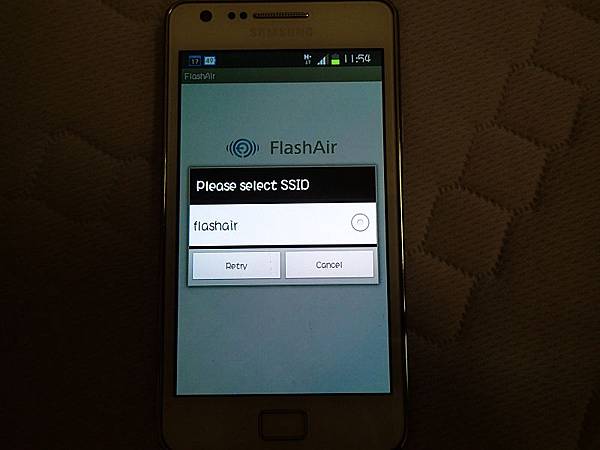





 留言列表
留言列表